Nowa platforma gier Google Stadia już dostępna! Co najlepsze, działa bardzo dobrze w systemie Linux. Jeśli niedawno kupiłeś członkostwo Stadia (i sprzęt Stadia) i chcesz korzystać z usługi na komputerze z systemem Linux, postępuj zgodnie z tym przewodnikiem, aby dowiedzieć się wszystkiego.
Uwaga: granie w Google Stadia wymaga posiadania konta Google. Jeśli nie kupiłeś jeszcze Stadii, ale planujesz na Linuksa, przejdź do strona kont Google i zrób jeden.
Spis treści:
Co to jest Google Stadia?

Google Stadia to płatna usługa Google do strumieniowego przesyłania gier wideo. Jest wieloplatformowy, a za pomocą przeglądarki Chrome i komputera lub Chromecasta 4K możesz przesyłać strumieniowo wysokiej jakości gry wideo.
Stadia jako produkt jest bardzo nowa. Jest wyposażony w bezprzewodowy kontroler gier podobny do Xboksa, z którym użytkownicy mogą grać. Ponadto obsługuje tradycyjne urządzenia peryferyjne, takie jak myszy i klawiatury. Ogólnie rzecz biorąc, Stadia to obiecująca technologia, która z pewnością przyniesie gry całej nowej publiczności. To powiedziawszy, wciąż jest dość wadliwe, w wyniku czego Google pilnie pracuje nad wyeliminowaniem załamań technologii przesyłania strumieniowego.
Jeśli chcesz zacząć korzystać z platformy do przesyłania strumieniowego gier Stadia i nie masz jeszcze sprzętu, pierwszą rzeczą, do której musisz się udać Stadia.Google.com. Stamtąd możesz zacząć korzystać z kontrolera i Chromecasta, jeśli chcesz (choć nie jest to wymagane) i subskrypcję usługi gier Stadia.
Przygotowywanie Linuksa na Stadia
Jedynym sposobem na grę w Stadię na platformie Linux jest przeglądarka internetowa, ponieważ obecnie nie można podłączyć urządzenia Google Chromecast do komputera osobistego. Aby zagrać, musisz mieć kompatybilną przeglądarkę Chrome. Pokażemy więc, jak zainstalować różne przeglądarki Chrome / Chromium w systemie Linux, aby można było grać.
Granie w Chrome
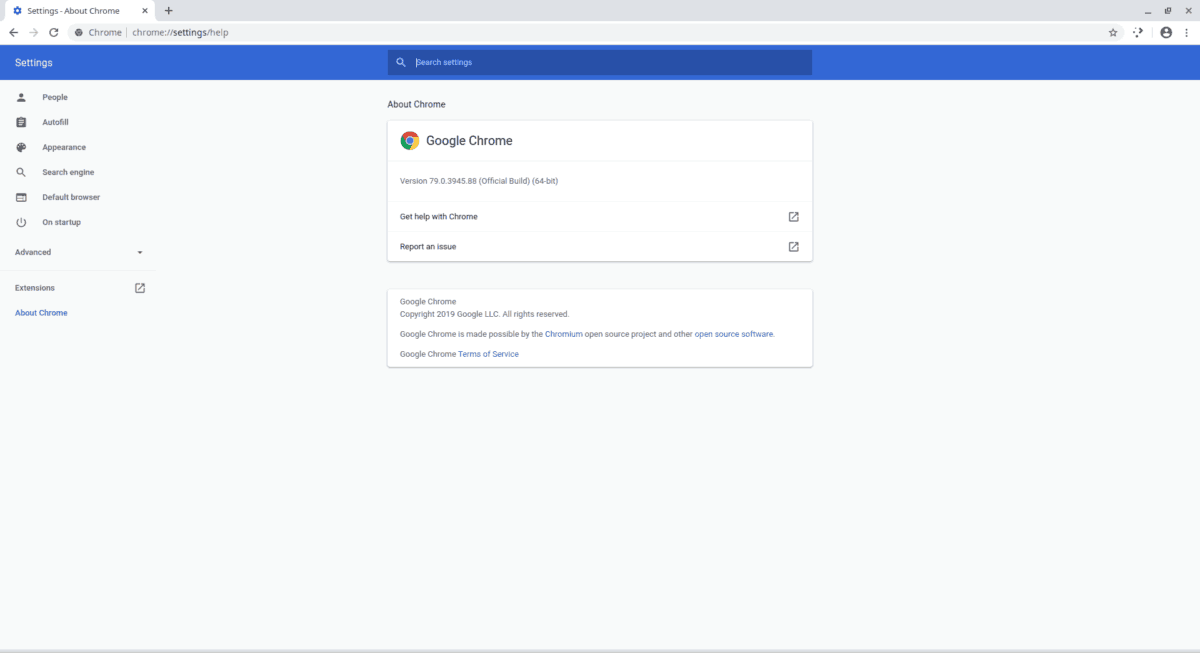
Przeglądarka Google Chrome to najlepszy sposób na cieszenie się grami Stadia w systemie Linux. Powód? Google tworzy przeglądarkę i regularnie wprowadza wiele ulepszeń, poprawek i zmian, aby ją ulepszyć. Oczywiście, spakowali go najnowszymi poprawkami Stadia, zapewniając, że będzie działał przyzwoicie w systemie Linux.
W systemie Linux przeglądarka Google Chrome oficjalnie obsługuje Ubuntu, Debian, Fedora Linux i OpenSUSE. Będziesz jednak mógł również zainstalować go nieoficjalnie w Arch Linux.
Aby uruchomić Google Chrome, otwórz okno terminala, naciskając Ctrl + Alt + T lub Ctrl + Shift + T. na klawiaturze. Następnie postępuj zgodnie z instrukcjami wiersza polecenia opisanymi poniżej, aby Chrome działał w Twoim systemie.
Ubuntu / Debian
W Ubuntu lub Debian, jeśli chcesz korzystać z Google Chrome, zacznij od przechodząc do strony Chrome. Następnie na stronie Chrome znajdź niebieski przycisk „Pobierz Chrome” i kliknij go myszą.
Po wybraniu przycisku wybierz „64-bitowy .deb (dla Debiana / Ubuntu). Następnie kliknij przycisk „Zaakceptuj i zainstaluj”, aby rozpocząć pobieranie pakietu instalacyjnego Chrome.
Po zakończeniu pobierania pakietu Chrome DEB przejdź do okna terminala i użyj dpkg lub trafny polecenia, aby zainstalować przeglądarkę Chrome.
Ubuntu
cd ~/Downloads sudo apt install ./google-chrome-stable_current_amd64.deb
Debian
cd ~/Downloads sudo dpkg -i google-chrome-stable_current_amd64.deb sudo apt-get install -f
Arch Linux
Aby korzystać z Chrome w Arch Linux, musisz zainstalować pakiet AUR o nazwie „google-chrome”. Aby rozpocząć, zainstaluj pakiety „base-devel” i „git”.
sudo pacman -S base-devel git
Następnie pobierz instalator AUR Trizen za pomocą klon gita i zainstaluj za pomocą makepkg.
git clone https://aur.archlinux.org/trizen.git cd trizen makepkg -sri
Na koniec zainstaluj Chrome z Trizen, aby używać go w Arch Linux.
trizen -S google-chrome
Fedora / OpenSUSE
Aby zainstalować Google Chrome na Fedorze lub OpenSUSE Linux, musisz pobrać pakiet RPM. Przejdź na stronę Chrome, kliknij niebieski przycisk pobierania i wybierz 64-bitowy plik .rpm (dla Fedory / OpenSUSE), aby rozpocząć proces pobierania.
Po zakończeniu pobierania pakietu Google Chrome RPM na komputer z systemem Linux otwórz okno terminala, naciskając Ctrl + Alt + T lub Ctrl + Shift + T. na klawiaturze. Następnie użyj Płyta CD polecenie, aby przejść do folderu ~ / Download.
cd ~/Downloads
Odtąd postępuj zgodnie z instrukcjami poniżej, aby załadować Chrome na Fedorze lub OpenSUSE Linux PC.
Fedora
sudo dnf install google-chrome-stable_current_x86_64.rpm
OpenSUSE
sudo zypper install google-chrome-stable_current_x86_64.rpm
Granie na Chromium
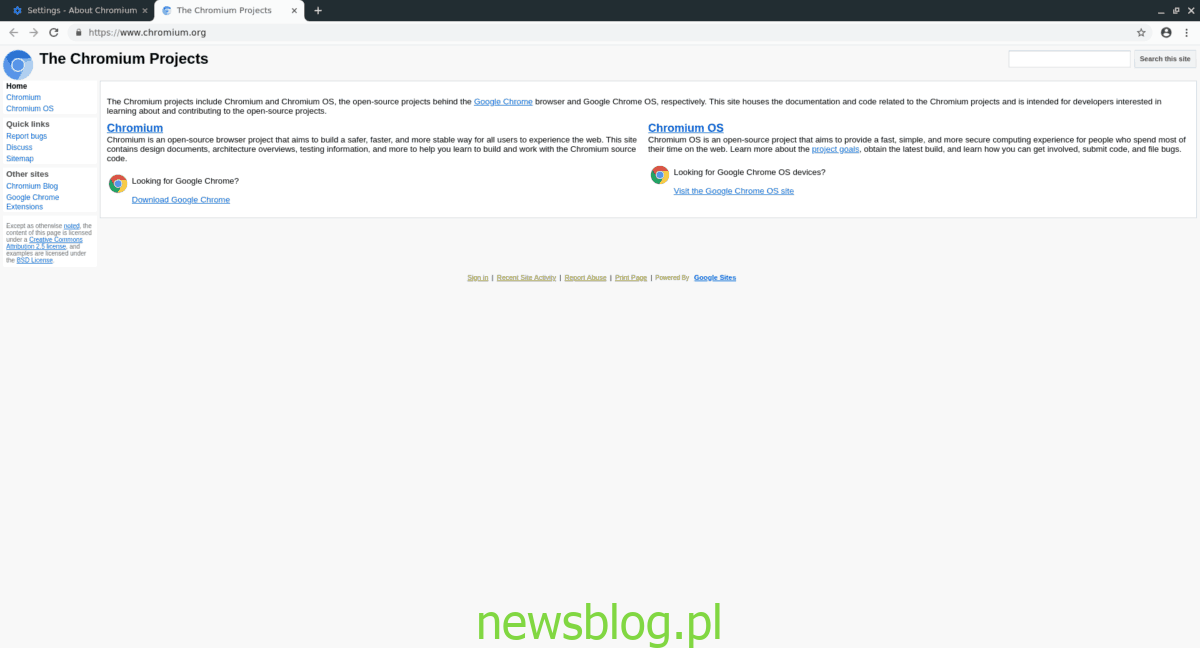
Jeśli planujesz grać w gry wideo Stadia na komputerze z systemem Linux, ale nie możesz grać w Google Chrome, następną najlepszą rzeczą jest Chromium, jego ekwiwalent typu open source.
Instalowanie Chromium jest o wiele łatwiejsze niż Chrome, ponieważ nie wymaga pobierania żadnych pakietów. Jeśli chcesz, aby Chromium działał na Twoim systemie do użytku ze Stadią, zapoznaj się z naszym przewodnikiem instalacji tutaj.
Granie w gry Stadia w systemie Linux
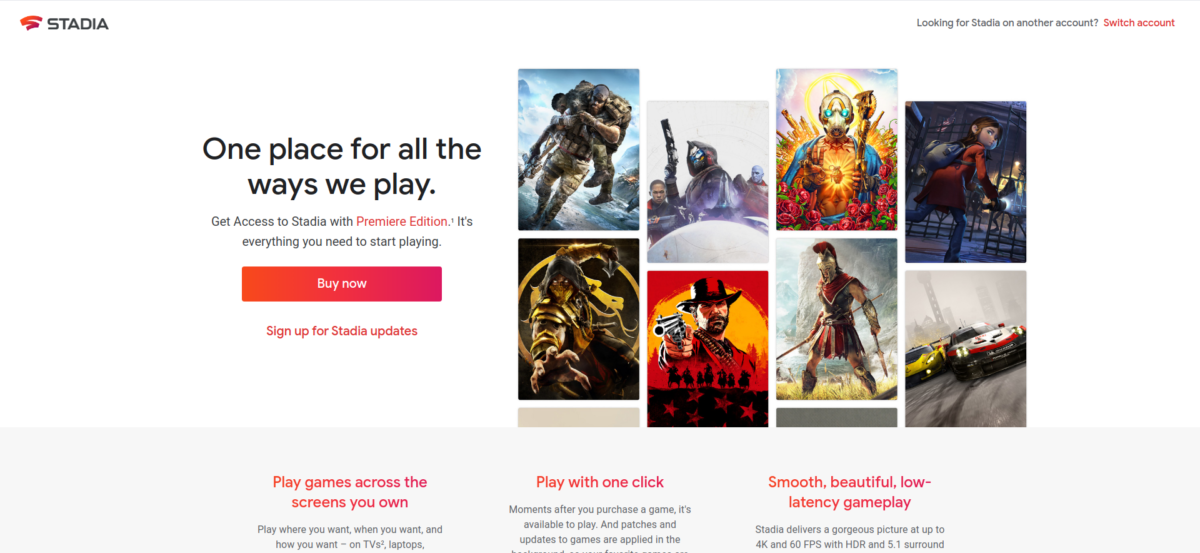
Teraz, gdy masz zainstalowaną kompatybilną przeglądarkę internetową w systemie Linux, trudna część się skończyła. W tym momencie przejdź do Stadia.Google.comi sprawdź bibliotekę gier, kup coś, kliknij przycisk odtwarzania i zacznij się dobrze bawić!

